Podłączanie urządzenia dźwiękowego Bluetooth lub wyświetlacza bezprzewodowego do komputera
Podłączanie urządzenia dźwiękowego Bluetooth (Windows 10)
Animacja, w której przedstawiono wybieranie opcji Bluetooth z Centrum akcji.
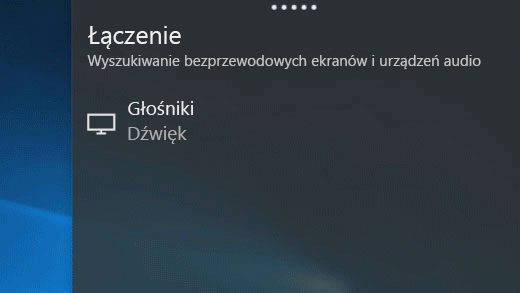
Aby podłączyć zestaw słuchawkowy, głośnik lub słuchawki Bluetooth do komputera z systemem Windows 10, musisz najpierw sparować urządzenie.
Włącz swoje urządzenie Bluetooth i ustaw je jako wykrywalne. Sposób ustawiania urządzenia jako wykrywalnego zależy od konkretnego urządzenia. Sprawdź informacje o urządzeniu lub informacje w witrynie internetowej dotyczącej urządzenia, aby dowiedzieć się więcej.
Na pasku zadań wybierz ikonę Centrum akcji i upewnij się, że funkcja Bluetooth jest włączona.
W Centrum akcji wybierz polecenie Połącz, a następnie wybierz urządzenie.
Wykonaj wszelkie dodatkowe instrukcje. Jeśli ich nie ma, wszystko jest gotowe.
Wyświetlacze bezprzewodowe Miracast
Bezprzewodowo podłącz komputer do telewizora, projektora lub innego rodzaju ekranu zewnętrznego, który obsługuje technologię Miracast.
Włącz telewizor lub projektor. Jeśli używasz klucza sprzętowego lub karty Miracast, upewnij się, że są one podłączone do wyświetlacza.
Upewnij się, że w komputerze włączono sieć Wi-Fi.
Na pasku zadań wybierz ikonę Centrum akcji > Połącz > wybierz wyświetlacz.
Wykonaj wszelkie dodatkowe instrukcje wyświetlane na ekranie. Jeśli ich nie ma, wszystko jest gotowe.
Wyświetlacze bezprzewodowe WiGig
Bezprzewodowo podłącz komputer do monitora, projektora lub innego rodzaju wyświetlacza zewnętrznego, który jest dołączony do stacji dokującej WiGig.
Włącz telewizor lub projektor.
Włącz stację dokującą WiGig i upewnij się, że jest podłączona do wyświetlacza.
Upewnij się, że komputer obsługuje technologię WiGig i że ta funkcja jest włączona. Jeśli komputer obsługuje technologię WiGig, zostanie wyświetlony przycisk WiGig w obszarze Ustawienia > Sieć i Internet > Tryb samolotowy.
Na pasku zadań wybierz ikonę Centrum akcji > Połącz > wybierz stację dokującą.
Wykonaj wszelkie dodatkowe instrukcje wyświetlane na ekranie. Jeśli ich nie ma, wszystko jest gotowe.